FINDOUTLIERS [外れ図形を探す]
有効領域外の外れ図形を検索します。

アイコン:
説明
発見が難しい極端な座標に配置された図形を検索します。これらの図形は一般に検出が難しく、図面範囲全体に依存するため、ビューの操作が困難になる可能性があります。
使用方法
このコマンドを実行すると、外れ図形を探すコマンドパネルが開きます。
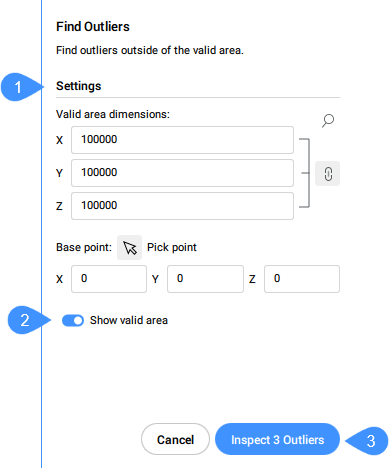
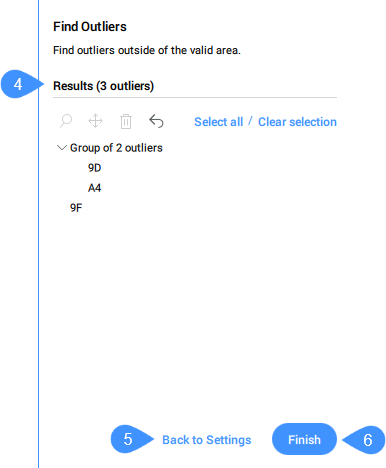
- 設定
- 有効範囲を表示
- 異常値を検査
- 結果
- 設定に戻る
- 終了
Note: FINDOUTLIERSコマンド内のオプションは、外れ図形を探すコマンドパネルのオプションと同じです。
設定
- 有効範囲の寸法:
- 図面の有効範囲を設定します。この範囲の外側にある図形は極端な座標にあると見なされ、外れ図形を探すコマンドパネルの結果セクションに一覧表示されます。Note: コマンドラインの寸法を変更オプションを使用すると、有効エリアの寸法を設定できます。
X、Y、Z寸法のデフォルト値は100000です。
Note:- すべての寸法を同期
 ボタンをクリックして、すべての寸法を同期します。
ボタンをクリックして、すべての寸法を同期します。- リンクボタンがオンのときに1つの寸法を変更すると、他の2つのディメンションが同じ値に変更されます。
- 寸法の値が異なる場合にリンクボタンをオンにすると、Y値とZ値がXと同じ値に変更されます。
- 有効範囲は、モデル空間内で透明な緑色のボックスによってグラフィカルに表示されます。
- 使用される単位は、作業しているテンプレートによって異なります。例えば、デフォルトのmmテンプレートで作業している場合、有効範囲の単位はmmです。
- コマンドラインのすべての寸法を同一に保つオプションは、すべての寸法を一度に変更するかどうかを定義します。
- 虫眼鏡アイコン
 をクリックして、範囲にズームします。
をクリックして、範囲にズームします。
- すべての寸法を同期
- 基準点
- 有効範囲の基点を設定します。図面の中で挿入基点を指定するか、もしくは座標を入力します。
デフォルトでは、図面の原点(0,0,0)に設定されます。
有効範囲を表示
有効範囲の表示を有効/無効にします。
異常値を検査
結果セクションを表示します。
結果
図面内の外れ図形が表示されます。クリックすると外れ図形を選択できます。図形が図面内で選択されます。外れ値を選択した後、虫眼鏡アイコン![]() を押してズームインするか、移動アイコン
を押してズームインするか、移動アイコン で有効なリージョン原点に移動 またはその他の場所に移動するか、ゴミ箱アイコン
で有効なリージョン原点に移動 またはその他の場所に移動するか、ゴミ箱アイコン ![]() を使用して削除できます。また、元に戻すアイコン
を使用して削除できます。また、元に戻すアイコン を押すと、移動または削除の動作を元に戻すことができます。
を押すと、移動または削除の動作を元に戻すことができます。
同じオプションは、選択した外れ図形を右クリックして開くコンテキストメニューでも使用できます。
Note: 外れ図形を有効な領域に移動すると、それに応じて外れ図形のリストが更新されます。
互いに近接している外れ図形は、グループとしてクラスタ化されます。外れ図形のグループを選択すると、グループ内のすべての要素が一度に選択され、ズームインまたは削除することがでます。グループが1つしかない場合、図形は個別に一覧表示され、グループにクラスタ化されません。
Note: コマンドの実行中は、選択した図形を変更できません。
外れ図形を選択すると、作図範囲にウィジェットが表示されます。ウィジェットでは、アタッチされている図形のズームイン(![]() )をコントロールできます。また、再度クリックするとズームアウト(
)をコントロールできます。また、再度クリックするとズームアウト(![]() )します。
)します。
Note:
- クラスタのウィジェットをクリックすると、クラスタの図面範囲に合わせてズームされます。クラスタのズームウィジェットが閉じて、クラスタ内の個々の外れ図形に対して個別のウィジェットが表示されます。
- コマンドパネルリストで複数のクラスタ(例: 2 つのクラスター、または 1 つのクラスターと 4 つの個別の外れ値) を選択し、それらをズームするアクションメニューを使用すると、クラスタ全体に対するウィジェットのみが表示され、クラスタ内の個々の外れ図形のレベルのウィジットは表示されません。
- コマンドパネルリストでクラスタを1つ選択し、それらをズームするアクションメニューを使用すると、クラスタのすべての外れ図形に個別のウィジェットが表示されます。
- 選択された表示外れ図形がクラスタに属さない場合、その図形にウィジェットが表示されます。
設定に戻る
設定セクションに戻ります。
終了
外れ図形を探すコマンドパネルが閉じ、選択した外れ図形が保持されます。

